टैबलेट मोड में गैलेक्सी बुक प्रो 360 का उपयोग कैसे करें
पता करने के लिए क्या
- टेबलेट मोड चालू करने के लिए, सबसे पहले, खोलें कार्रवाई केंद्र फिर एक्शन सेंटर के नीचे चार टाइलों की सूची का विस्तार करें और टैप करें टैबलेट मोड चालू करना।
- लैपटॉप मोड पर लौटने के लिए, टैप करें टैबलेट मोड टाइल
- टैबलेट मोड अधिकांश विंडोज 10 कंप्यूटरों पर एक डिफ़ॉल्ट सुविधा है।
यह आलेख बताता है कि टैबलेट मोड में गैलेक्सी बुक प्रो 360 का उपयोग कैसे करें।
टैबलेट मोड में गैलेक्सी बुक प्रो 360 का उपयोग कैसे करें
सैमसंग गैलेक्सी बुक प्रो 360 एक विंडोज़ 2-इन-1 है जिसमें 360-डिग्री हिंज है। आप डिस्प्ले को तब तक फोल्ड कर सकते हैं जब तक कि यह लैपटॉप के निचले हिस्से को न छू ले, प्रभावी रूप से इसे टैबलेट में बदल देता है।
विंडोज 10 में टैबलेट मोड एक डिफ़ॉल्ट फीचर है। इसका उपयोग टचस्क्रीन वाले अधिकांश विंडोज़ उपकरणों पर किया जा सकता है, लेकिन यह गैलेक्सी बुक प्रो 360 जैसे घूमने वाले काज वाले डिवाइस पर विशेष रूप से उपयोगी है। इसे चालू करने के लिए इन चरणों का पालन करें।
-
नल कार्रवाई केंद्र टास्कबार के सबसे दाहिने कोने में। यह एक चैटबॉक्स की तरह दिखने वाले आइकन द्वारा दर्शाया जाता है।
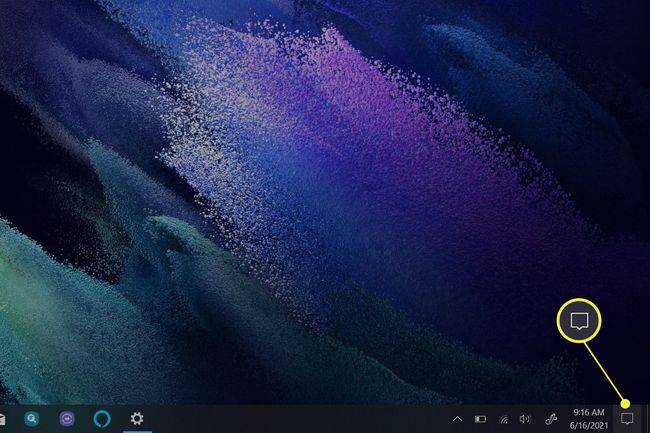
-
NS कार्रवाई केंद्र डिस्प्ले के दाईं ओर से स्लाइड करेगा। नल विस्तार करना.आप इसे एक्शन सेंटर के निचले भाग में चार टाइलों की पंक्ति के ठीक ऊपर पाएंगे।
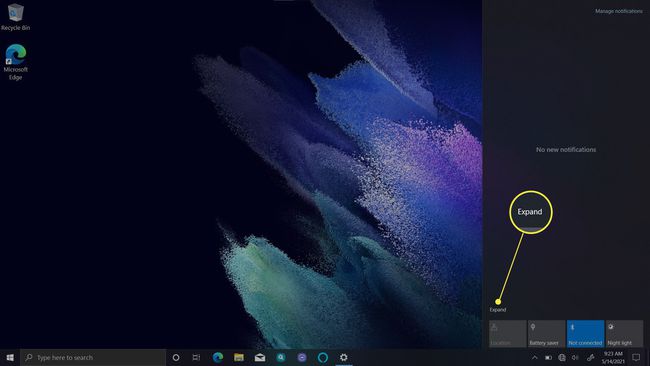
एक्शन सेंटर की टाइलें याद रखती हैं कि उन्हें आखिरी बार कब बढ़ाया या गिराया गया था। यह संभव है कि आपने पहले शीर्षकों का विस्तार किया हो, इस स्थिति में आपको चार के बजाय 16 दिखाई देंगे। आप इस चरण को छोड़ सकते हैं और अगले पर जा सकते हैं।
-
थपथपाएं टैबलेट मोड टाइल
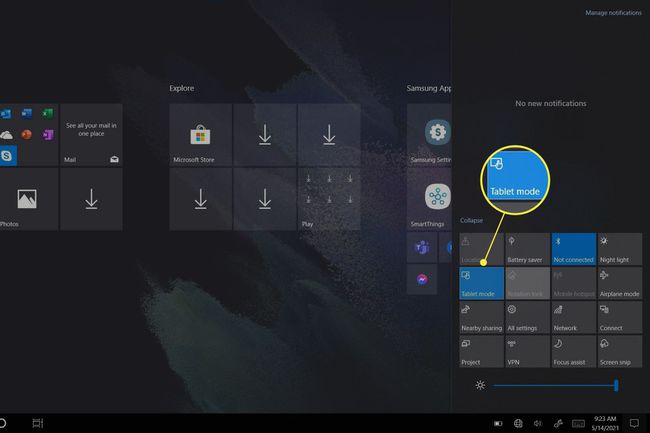
टैबलेट मोड तुरंत सक्रिय हो जाएगा। आप देखेंगे कि खुली हुई विंडो और ऐप्स का विस्तार पूरे डिस्प्ले और विंडोज इंटरफ़ेस तत्वों, जैसे विंडोज स्टार्ट मेन्यू, फ़ुल-स्क्रीन मोड में भी विस्तृत करें। आइकन और बटन भी बड़े हो जाएंगे।
मैं अपने सैमसंग गैलेक्सी बुक प्रो 360 पर टैबलेट मोड को कैसे बंद कर सकता हूं?
आप किसी भी समय "लैपटॉप मोड" पर लौट सकते हैं। बस टैप करें टैबलेट मोड फिर से टाइल।
टैबलेट मोड टाइल को आपके डिफ़ॉल्ट विंडोज 10 चयन रंग के साथ छायांकित किया जाएगा यदि यह चालू है (गैलेक्सी बुक प्रो 360 पर नीला डिफ़ॉल्ट चयन रंग है)। यदि टाइल बंद है तो वह धूसर दिखाई देगी।
टैबलेट मोड में गैलेक्सी बुक प्रो 360 का स्वचालित रूप से उपयोग कैसे करें
टैबलेट मोड को सक्रिय होने में केवल कुछ सेकंड लगते हैं, लेकिन जब आप गैलेक्सी बुक प्रो 360 के हिंज को टैबलेट ओरिएंटेशन में घुमाते हैं तो विंडोज में इसे स्वचालित रूप से चालू या बंद करने की क्षमता होती है। यह डिफ़ॉल्ट रूप से बंद है। इसे चालू करने का तरीका यहां बताया गया है।
-
विंडोज़ टैप करें शुरू.
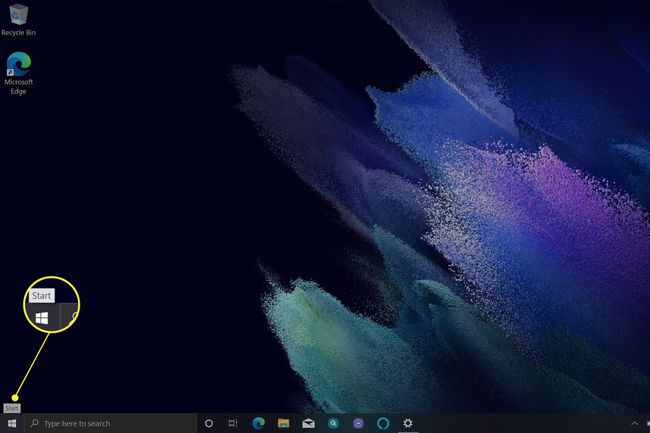
-
नल समायोजन, जिसे एक गियर आइकन द्वारा दर्शाया जाता है।
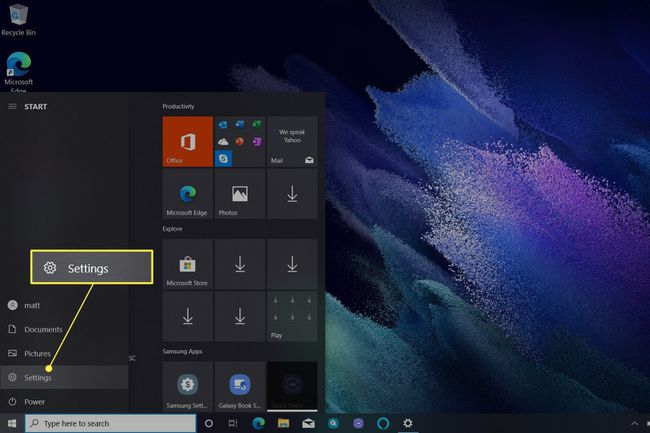
-
सेटिंग्स मेनू खुल जाएगा। नल प्रणाली.
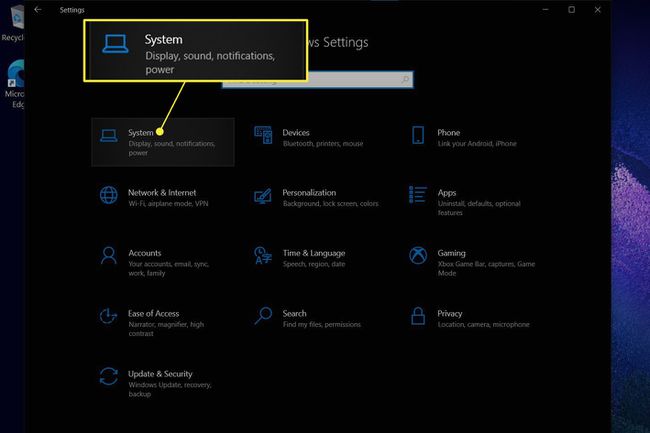
-
नल गोली, सिस्टम मेनू के बाईं ओर विकल्पों की सूची में पाया जाता है।
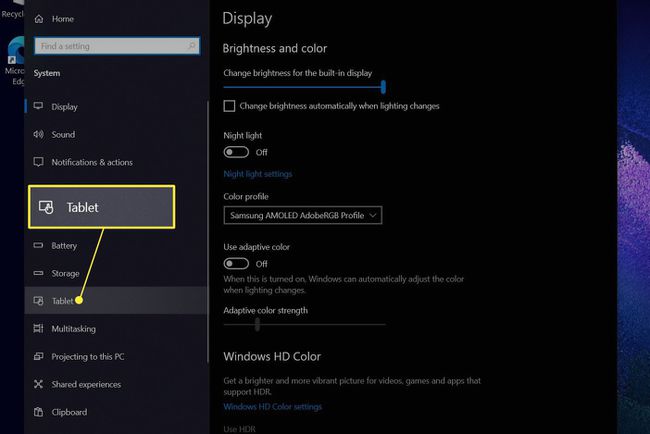
-
आपको लेबल वाला एक ड्रॉप-डाउन मेनू दिखाई देगा जब मैं इस डिवाइस को टैबलेट के रूप में उपयोग करता हूं. ड्रॉप-डाउन मेनू टैप करें और चुनें हमेशा टैबलेट मोड में स्विच करें.
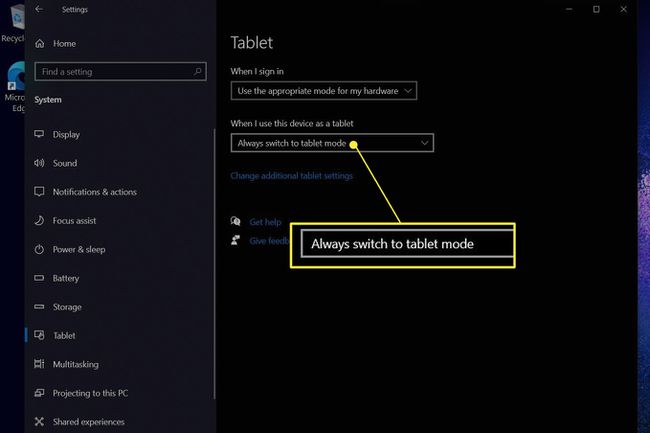
आपकी पसंद तुरंत प्रभावी होती है। बाहर निकलने के लिए विंडो बंद करें।
गैलेक्सी बुक प्रो 360 अब डिस्प्ले की स्थिति के आधार पर टैबलेट मोड को स्वचालित रूप से चालू या बंद कर देगा।
टैबलेट मोड का क्या फायदा है?
टैबलेट मोड विंडोज़ और ऐप्स के आकार को बदलता है। यह कुछ तृतीय-पक्ष ऐप्स में विंडोज यूजर इंटरफेस और इंटरफेस के आकार को भी बढ़ाता है। यह टैबलेट के रूप में गैलेक्सी बुक प्रो 360 का उपयोग करना अधिक मनोरंजक बना सकता है, क्योंकि कुछ विंडोज़ इंटरफ़ेस तत्व टचस्क्रीन डिवाइस पर आसानी से सक्रिय होने के लिए बहुत छोटे हैं। आप मल्टी-टास्किंग में बदलाव देखेंगे, साथ ही नए टचस्क्रीन जेस्चर सक्रिय होंगे।
सामान्य प्रश्न
-
टैबलेट मोड में होने पर मैं कीबोर्ड को कैसे अक्षम कर सकता हूं?
विंडोज 10 में एक स्वचालित डिटेक्टर है जो आपके डिवाइस के टैबलेट मोड पर सेट होने पर कीबोर्ड और टचपैड को अक्षम कर देगा। इसे एक्सेस करने के लिए, पर जाएं कंट्रोल पैनल > कीबोर्ड. चुनते हैं कीबोर्ड लॉक > कीबोर्ड और टचपैड को ऑटो लॉक करें. जब आप टेबलेट मोड में होंगे तो कीबोर्ड और टचपैड स्वचालित रूप से अक्षम हो जाएंगे।
-
क्या सैमसंग गैलेक्सी बुक प्रो 360 एक लैपटॉप है?
हां, सैमसंग गैलेक्सी बुक प्रो 360 एक लैपटॉप है, लेकिन इसमें स्मार्टफोन और टैबलेट जैसे पहलू भी हैं। यह उसी सुपर एमोलेड डिस्प्ले तकनीक का उपयोग करता है जैसे सैमसंग गैलेक्सी S21 अल्ट्रा स्मार्टफोन; डिस्प्ले एक टचस्क्रीन के रूप में भी दोगुना हो जाता है जिसे 360 डिग्री फ़्लिप किया जा सकता है, टैबलेट मोड के रूप में जाना जाने वाला टैबलेट जैसा इंटरफ़ेस बना सकता है।
-
सैमसंग गैलेक्सी बुक प्रो 360 की कीमत कितनी है?
13 इंच के सैमसंग गैलेक्सी बुक प्रो 360 की शुरुआती कीमत लगभग 1,200 डॉलर है, जबकि 15 इंच के मॉडल की कीमत लगभग 1,300 डॉलर है। आपको कम बिक्री मूल्य मिल सकता है या कम लागत प्राप्त करने के लिए ट्रेड-इन का लाभ उठा सकते हैं।
